Cómo crear una red ad hoc segura en macOS
La capacidad de crear una red ad hoc, o de computadora a computadora, ha sido una característica estándar en macOS durante muchas iteraciones. En los últimos tiempos, sin embargo, Apple ha ocultado el menú correspondiente y ha eliminado la opción de agregar seguridad.
Asegurar sus redes inalámbricas es importante, por lo que la imposibilidad de agregar una contraseña es problemática. Afortunadamente, con un simple comando de Terminal, puede revivir esta característica perdida y agregar una capa necesaria de protección ad hoc. Echemos un vistazo a las redes de computadora a computadora y los pasos necesarios para proteger la suya.
Usos de una red de computadora a computadora
Las redes ad hoc son útiles cuando no tiene acceso a un enrutador u otra forma de conectar varios dispositivos. Pueden surgir situaciones que requieran una conexión directa entre su Mac y otro producto, y una red ad hoc es una solución.
Por ejemplo, es posible que deba realizar una gran transferencia de archivos, compartir datos entre dispositivos o conectar computadoras para jugar. Generalmente, realizaría estas tareas a través de una red Wi-Fi generada por un enrutador. Sin embargo, si está viajando, tiene problemas de conectividad o simplemente no tiene acceso a una red viable, es posible que necesite otra solución. Ahí es donde entran las redes ad hoc.
Cómo crear una red ad hoc insegura
Si la seguridad no es un problema, aunque debería serlo, aún puede crear una red de computadora a computadora usando las opciones heredadas de macOS. El proceso es el siguiente:
- Abra Preferencias del sistema > Red .
- Seleccione Wi-Fi en la lista principal.
- Asegúrese de que la opción Mostrar estado de Wi-Fi en la barra de menú esté marcada.
- Haga clic en el botón Avanzado .
- Seleccione la pestaña Wi-Fi dentro de la ventana de preferencias.
- Marque Mostrar redes y opciones heredadas .
- Haga clic en Aceptar y luego en Aplicar .
- Haga clic en el icono de Wi-Fi en la barra de menú superior.
- Elija Crear red .
- Ingrese un nombre de red .
- Haga clic en Crear .
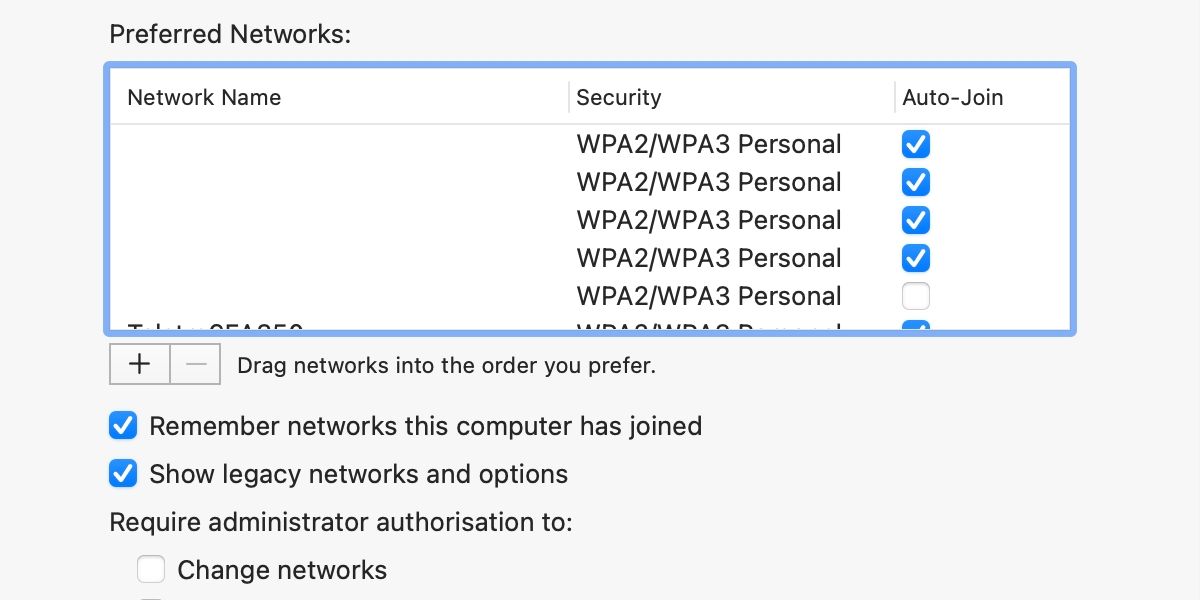
Eso es todo. Ahora ha creado una red ad hoc insegura a la que pueden unirse otros dispositivos. Si bien este método puede ser relevante en algunas situaciones, la seguridad es importante y generar una versión protegida con contraseña es un proceso simple.
Cómo crear una red ad hoc segura
Es posible que Apple haya eliminado la seguridad de red ad hoc de macOS, pero, con una solución ingeniosa, puede replicar esta característica perdida. Primero, debe tener en cuenta dos comandos de Terminal:
sudo networksetup -createnetworkservice AdHoc lo0
y
sudo networksetup -setmanual AdHoc 192.168.1.88 255.255.255.255
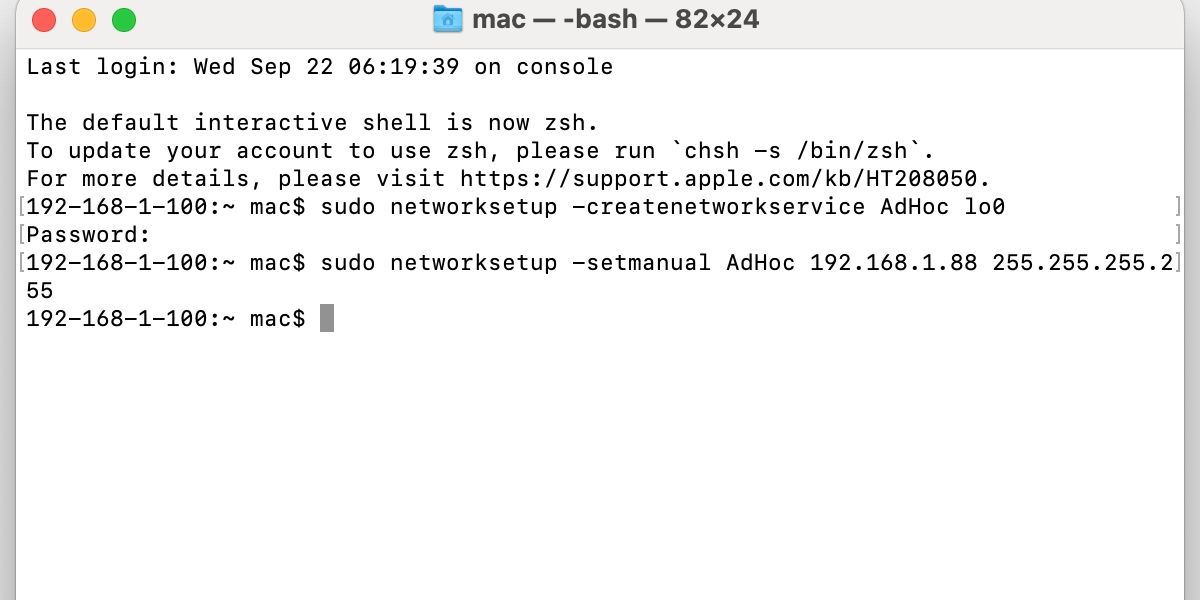
A continuación, deberá seguir estos pasos:
- Abra Terminal desde Aplicaciones > Utilidades .
- Escriba o pegue el primer comando de configuración de red en la Terminal y presione Entrar .
- Ingrese su contraseña de administrador cuando se le solicite.
- Escriba o pegue el segundo comando de configuración de red en la Terminal y presione Entrar .
- Abra Preferencias del sistema > Compartir .
- Seleccione Compartir Internet .
- Haga clic en el menú Compartir su conexión y elija AdHoc .
- Marque Wi-Fi para permitir compartir.
- Haga clic en Opciones de Wi-Fi .
- Ingrese un nombre de red y una contraseña .
- Haga clic en Aceptar .
- Marque Compartir Internet .
- Haga clic en Iniciar para confirmar.
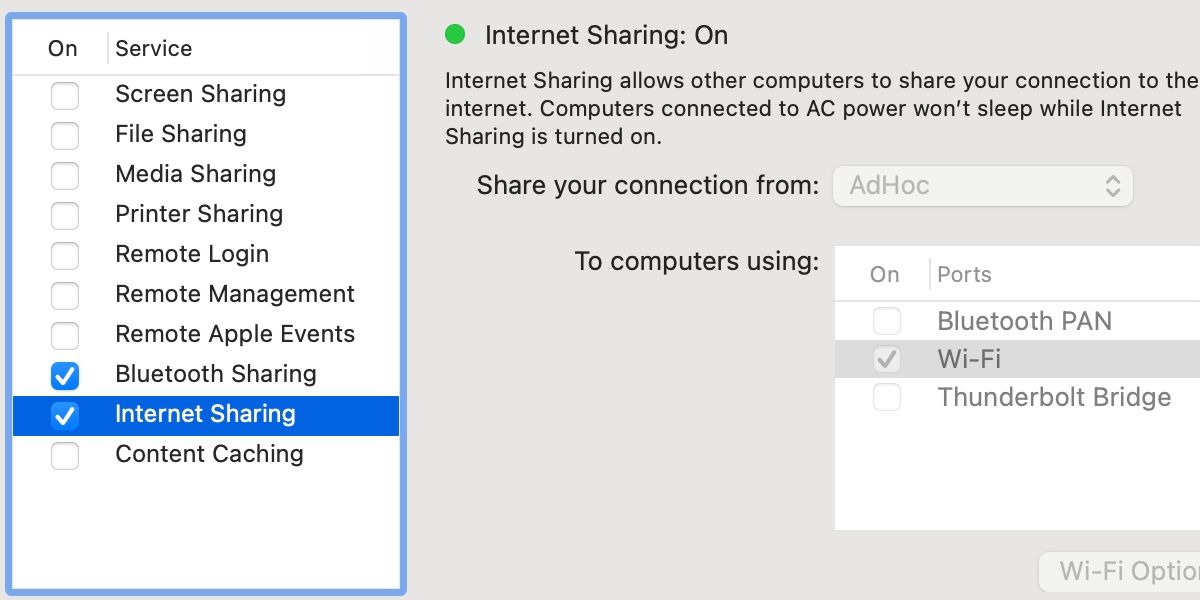
Su Mac ahora generará su propia red Wi-Fi a la que pueden unirse otros dispositivos. Cuando haya terminado, puede desmarcar Compartir Internet y macOS debería volver a su red preferida.
Asegurar su red ad hoc es importante
Es posible que se encuentre en una situación que requiera una red Wi-Fi, pero no hay un enrutador a la vista. En macOS, tiene la opción de generar una red de computadora a computadora, pero la función carece de seguridad.
Para crear una red insegura, puede habilitar la configuración heredada en las preferencias de Red y completar el proceso de configuración. Sin embargo, este método lo deja vulnerable a conexiones no autorizadas.
Afortunadamente, con una solución rápida, puede crear una red ad hoc que sea segura y esté lista para usar. El proceso implica dos comandos de Terminal simples y algunos cambios en las preferencias de Internet Sharing .
La configuración es simple y la protección adicional bien vale la pena. En caso de duda, siempre debe elegir la opción más segura.
